Android ana ekranı T’ye kadar özelleştirilebilir. Uygulamaları yerleştirebilir, uygulamalar ve widget’lar için klasörler ve hatta uygulama kısayolları oluşturabilirsiniz. Ancak, masaüstü işletim sisteminin aksine, varsayılan olarak hızlı erişim için ana ekrandaki dosyalarınıza ve klasörlerinize kısayollar ekleyemezsiniz. Ancak, aynı işlevselliği elde etmek için birkaç üçüncü taraf uygulaması vardır. Ayrıca, paylaştığımız her iki yöntem de tüm Android OEM’lerinde ve ayrıca uygulama kısayollarını destekleyen başlatıcılarda çalışır.
Üçüncü Taraf Uygulama ile Android Ana Ekranına Dosya/Klasör Kısayolu Ekleme
Bunu Kısayol Oluşturucu uygulamasını kullanarak yapabilirsiniz. Telefonunuzdaki herhangi bir dosya ve klasör için bir kısayol oluşturmanıza olanak tanır. Ayrıca, uygulama kendi hafif dosya yöneticisi ile birlikte gelir. Bu nedenle, Android akıllı telefonunuzda varsayılan olarak hangi dosya yöneticisini kullandığınıza bakılmaksızın çalışmalıdır.
1. Başlamak için Play Store’dan Shortcut Maker uygulamasını yükleyin.
2. Ardından uygulamayı açın ve ana ekrana dosya eklemek isterseniz Files seçeneğini seçin veya klasör eklemek için Folders seçeneğini seçin.
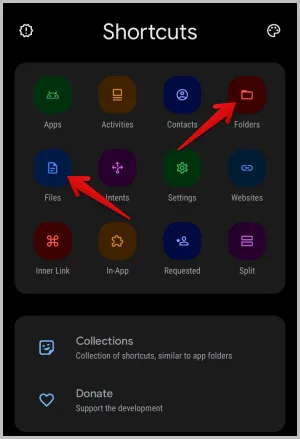
3. Telefonunuzla birlikte yüklü gelen varsayılan dosya yöneticisini açacaktır. Ana ekrana eklemek istediğiniz dosyayı veya klasörü seçin.
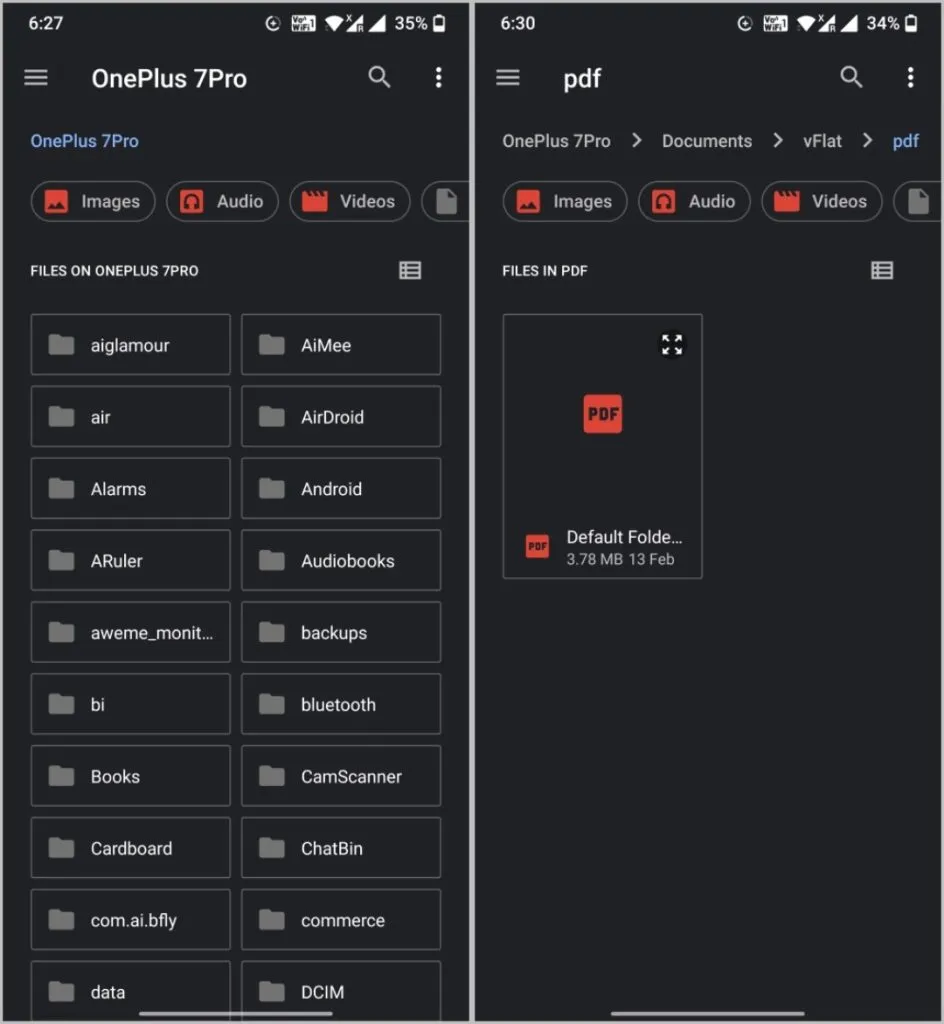
4. Seçildikten sonra, eklemeden önce kısayolu düzenlemek için bir seçenek görürsünüz. Burada eklenmekte olan kısayol simgesinin önizlemesini görmelisiniz. Ana ekrana ekleyeceğiniz dosyanın önizlemesini görmek için Bu Kısayolu Dene düğmesine dokunun.
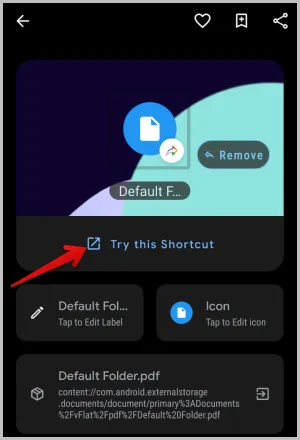
5. Kısayolun adını değiştirmek için Etiketi Düzenle seçeneğine dokunun. Açılan pencerede adı girebilir veya etiketi tamamen gizlemeyi seçebilirsiniz.
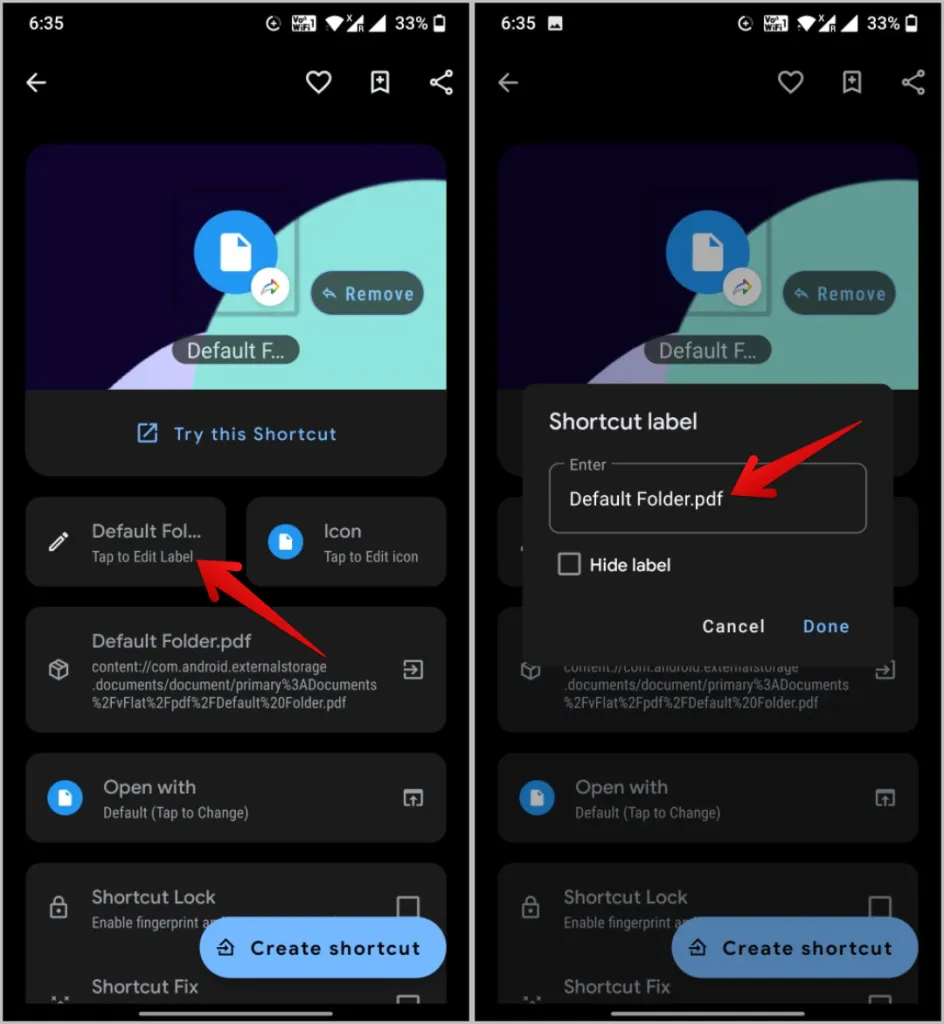
6. İsterseniz özelleştirmek için Simge seçeneğine dokunun. Aksi takdirde, bunun yerine varsayılan bir dosya/klasör simgesi kullanılacaktır. Bunu daha sonra her zaman güncelleyebilirsiniz.
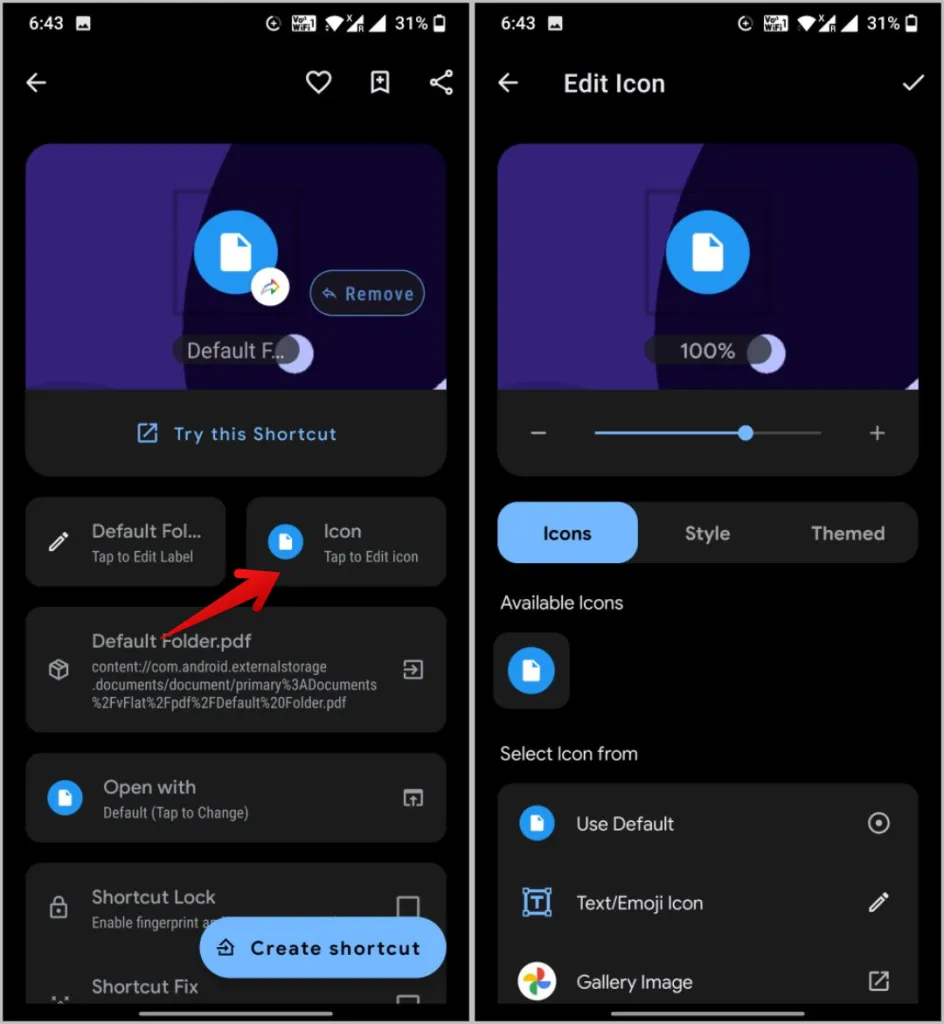
7. Ardından Birlikte aç seçeneğine dokunun. Bir dosya kısayolu ekliyorsanız, dosyayı açabilecek tüm uygulamaları görmelisiniz. Dosyayı açmak istediğiniz varsayılan uygulamayı seçin.
Not: Bir klasör kısayolu ekliyorsanız, Kısayol Oluşturucu klasörü yerleşik kendi mini dosya yöneticisiyle açacaktır. Klasör kısayolunu açmak için dosya yöneticisini seçemezsiniz.
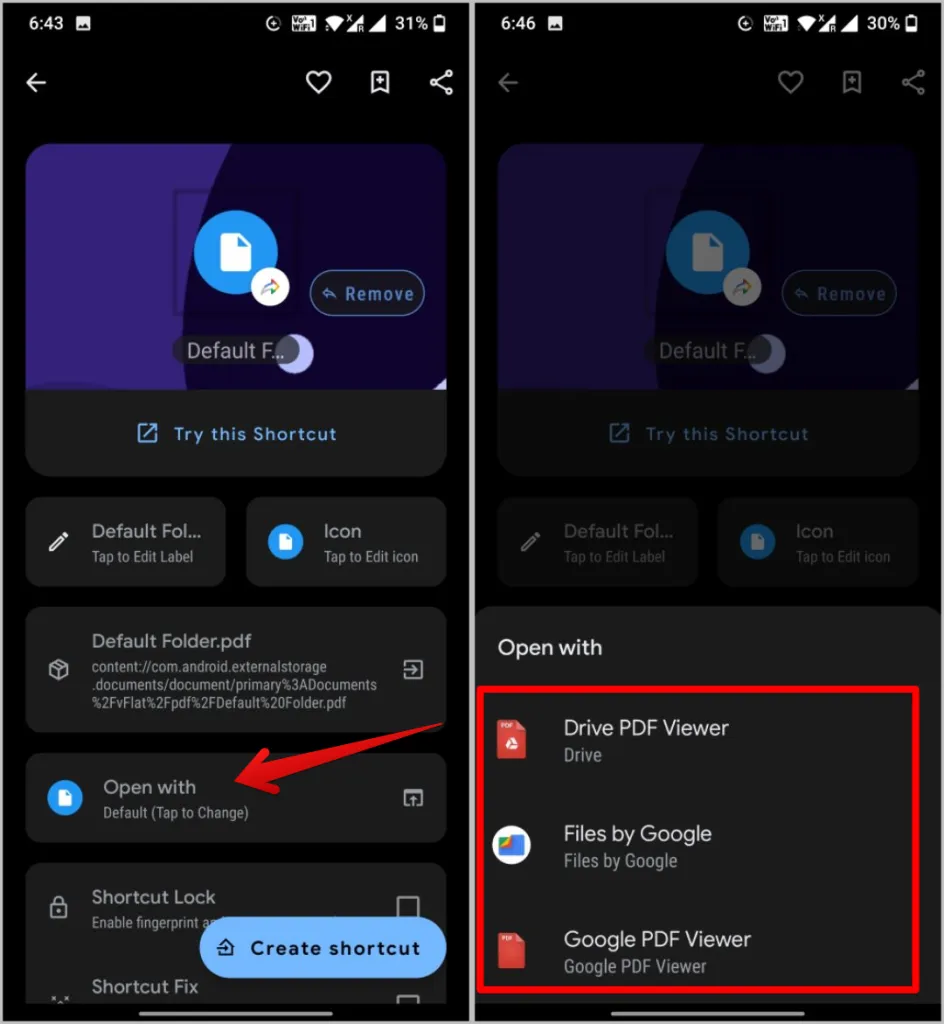
8. Daha sonra kısayolu parmak izi, pin veya desen kilidi ile kilitlemek isterseniz Kısayol Kilidi’nin yanındaki onay işaretini etkinleştirebilirsiniz.
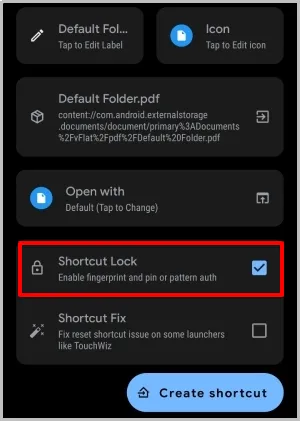
10. Her şey ayarlandıktan sonra, Kısayol oluştur düğmesine dokunun. Ardından açılan pencerede, onaylamak için Otomatik olarak ekle’ye dokunun.
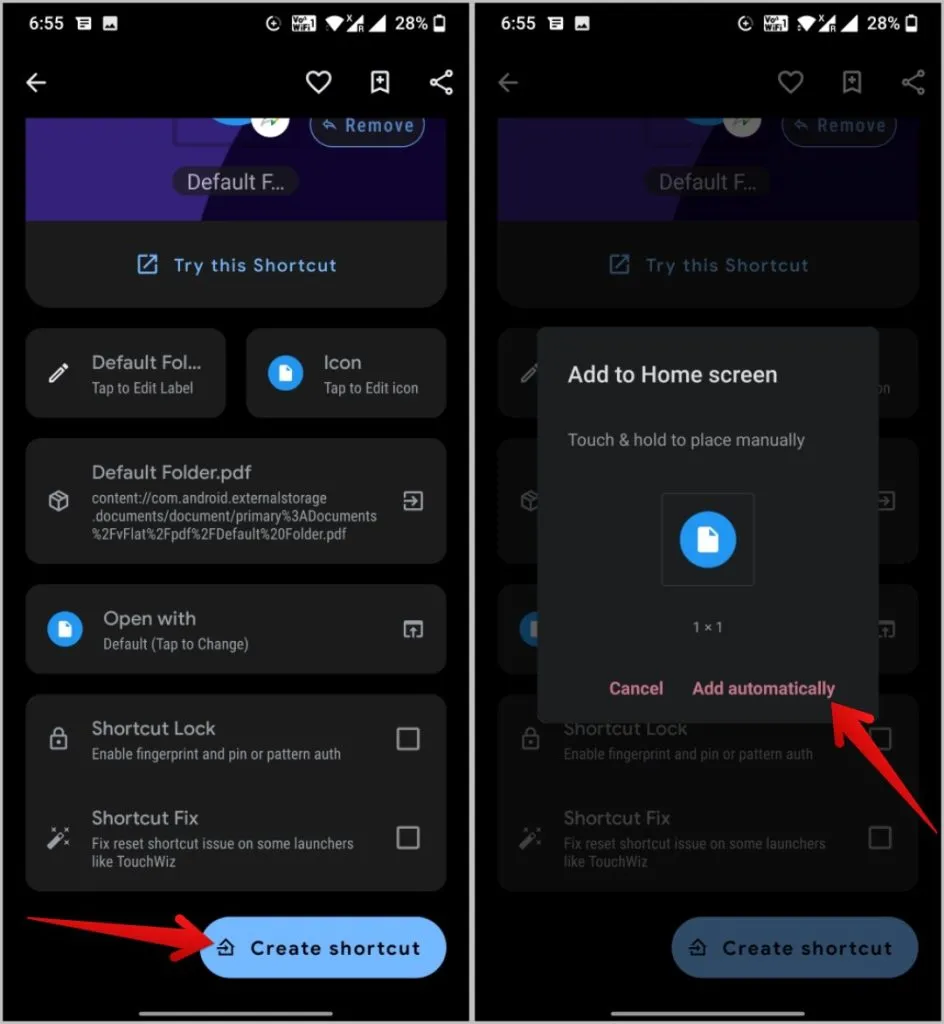
İşte bu kadar, Android telefonunuzun ana ekranına dosya veya klasör kısayolunu başarıyla eklediniz. Oluşturulan kısayolun üzerinde kısayol oluşturucu simgesi olacaktır, ancak bunu da kaldırabilirsiniz.
1. Bunu yapmak için ana ekrana uzun basın ve Widget’lar seçeneğini seçin.
2. Ardından Kısayol Oluşturucu widget’ına uzun basın ve ana ekrana ekleyin.
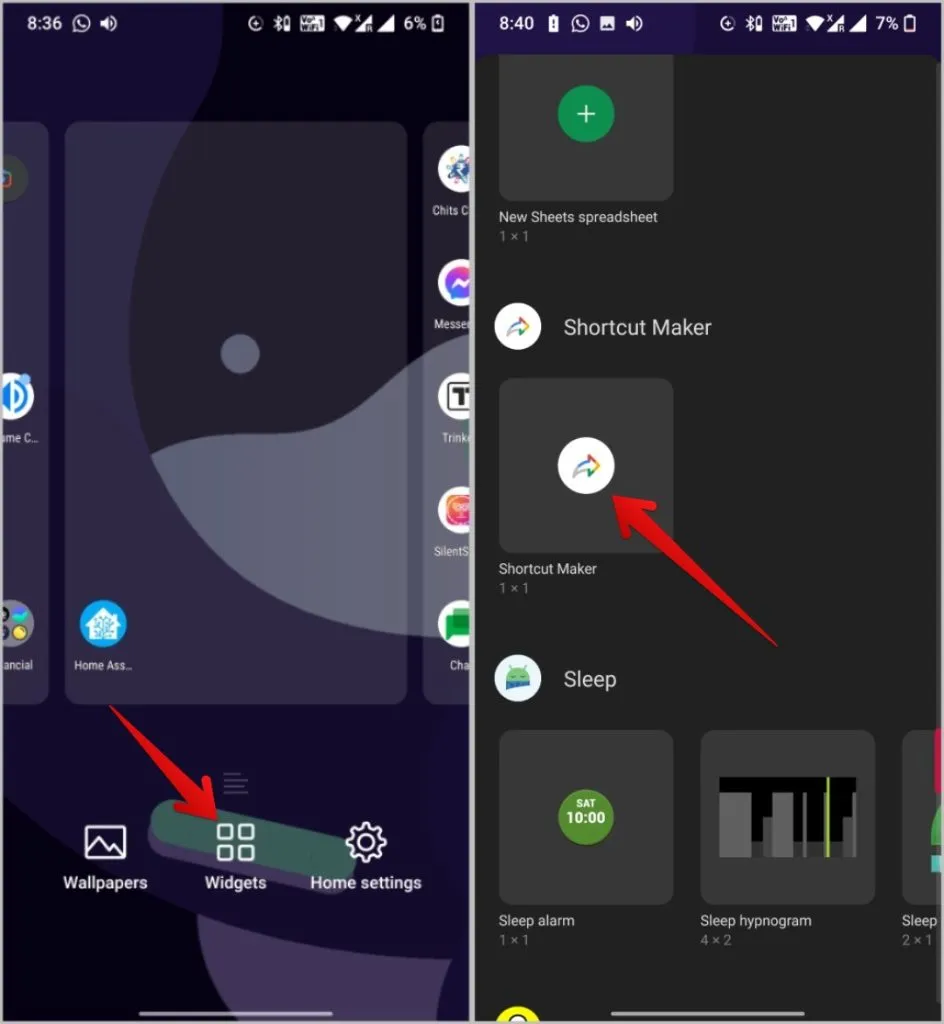
3. Bu, Kısayol Oluşturucu uygulamasını açacaktır. Şimdi tıpkı önceki gibi adımları izleyin ve Kısayol Oluştur düğmesine dokunun.
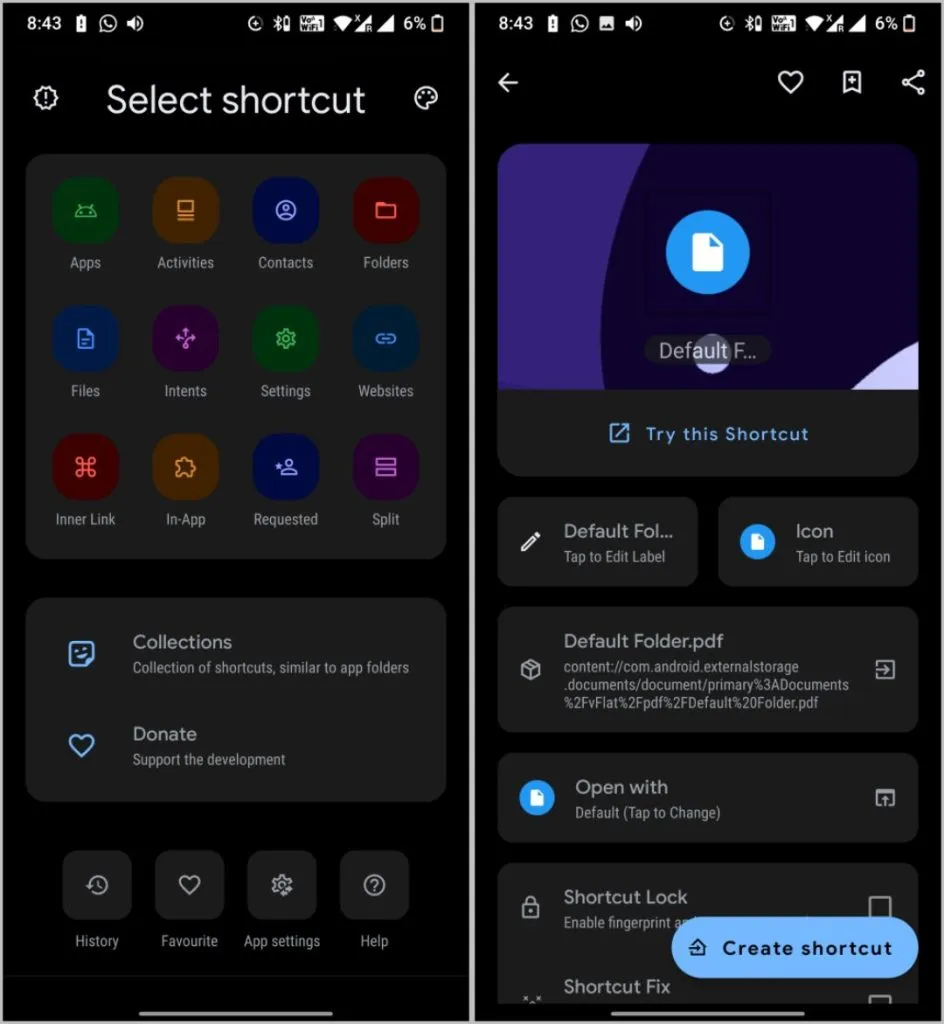
Şimdi bir kısayol olarak eklemek yerine, bir widget gibi ekleyin, böylece oluşturulan kısayolda uygulama simgesi olmayacaktır.
Dosya Yöneticisini kullanarak Dosya/Klasör Kısayolu Ekleme
Kısayol Oluşturucu uygulaması harika olsa ve özelleştirmek için yeni yollar sağlasa da, biraz uzun bir süreçtir ve ayrıca yüklenmesi gereken ek bir uygulamadır. Solid Dosya Gezgini gibi bazı dosya yöneticileri bu özelliğe sahiptir. Kullandığınız dosya yöneticisinin bu özelliğe sahip olup olmadığını kontrol edebilirsiniz. Adımlar aşağı yukarı benzer olmalıdır.
1. Solid File Explorer’ı yükleyip açın ve Android ana ekranına kısayol olarak eklemek istediğiniz dosya veya klasöre gidin.
2. Dosya veya klasöre uzun basın, ardından sağ alt köşedeki kebap menüsüne (üç nokta simgesi) dokunun.
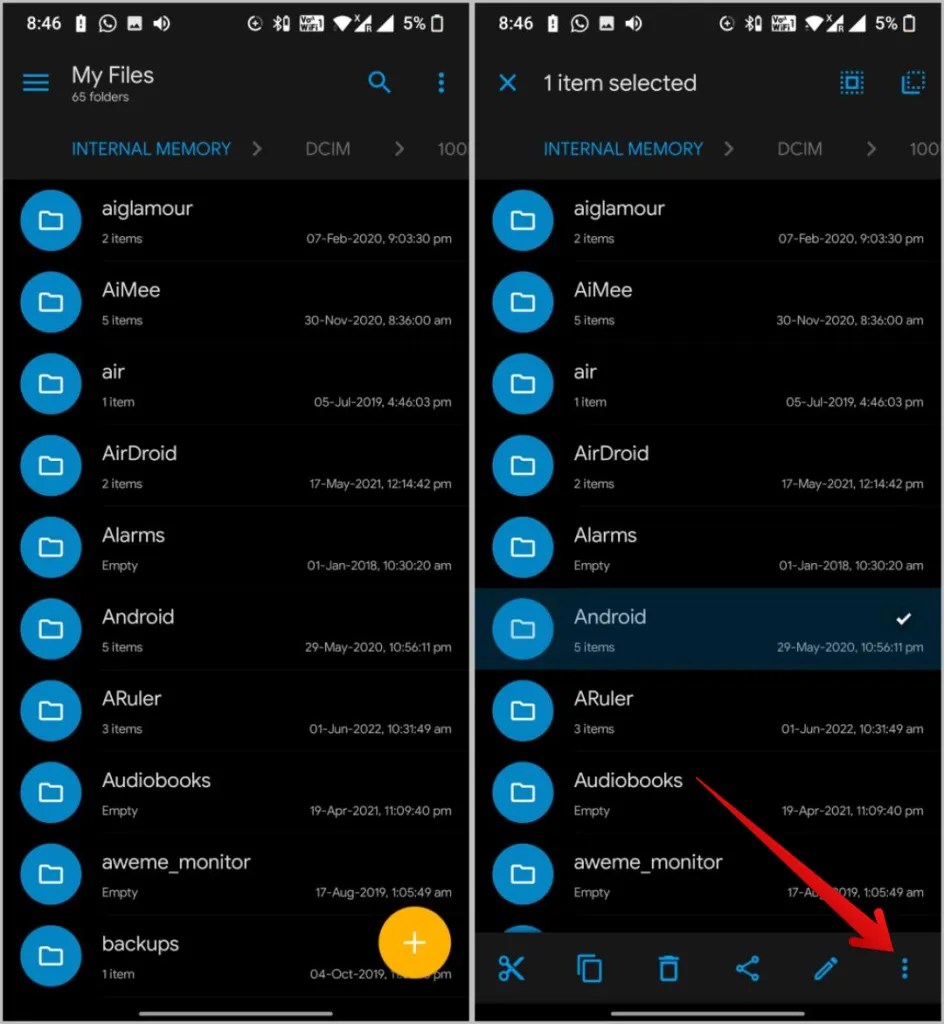
3. Menüde, Kısayol Oluştur seçeneğini seçin ve ardından söz konusu dosya veya klasör için bir kısayol oluşturmak üzere açılan pencerede Otomatik olarak ekle öğesine dokunun.
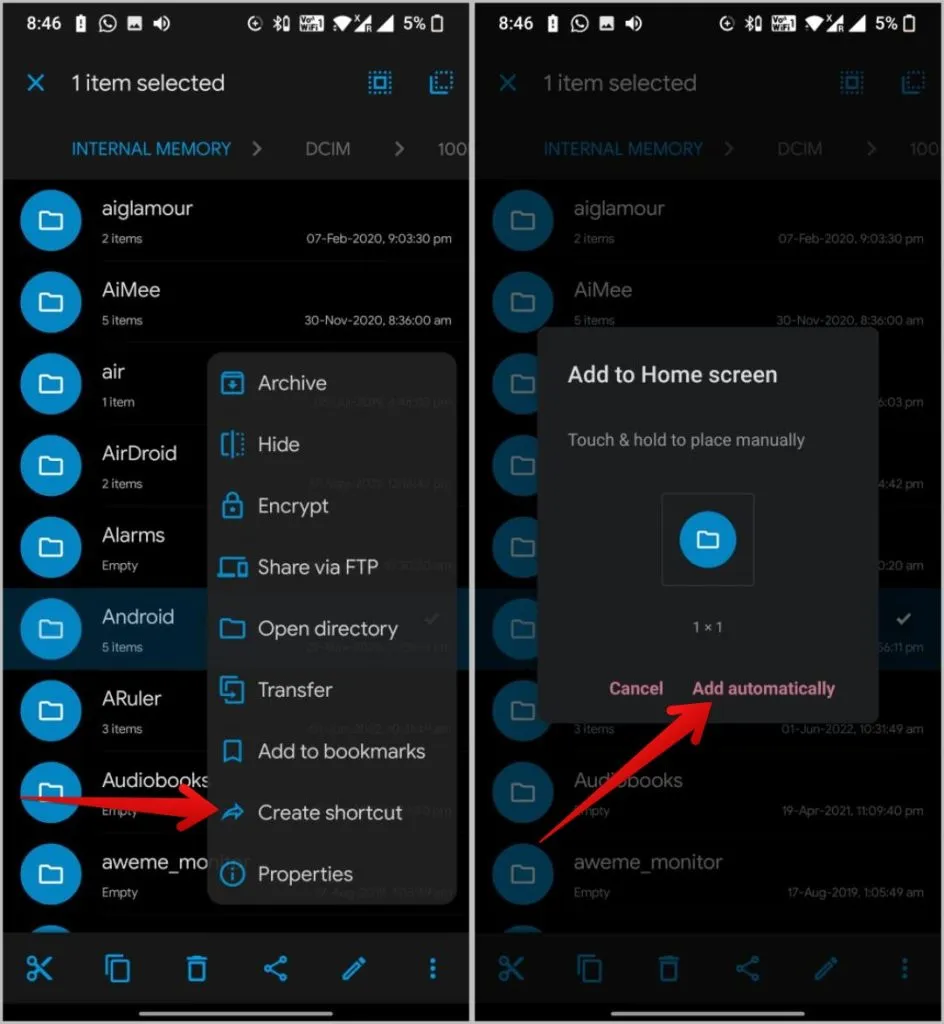
Ancak, Solid Explorer ile kısayol simgesini kilitleyemez, adını veya simgesini değiştiremezsiniz. Ayrıca, tüm kısayolların üzerinde sağlam bir gezgin simgesi olacaktır ve bunu kaldırmanın bir yolu yoktur. İyi bir dosya yöneticisidir ve ücretsizdir ancak belirli bir amaç için oluşturulmuş bir uygulamadan çok çok yönlü bir uygulamadır.
Android Ana Ekranına Google Drive Dosya/Klasör Kısayolu Ekleme
Önceki yöntemlerin her ikisi de yerel depolama alanındaki dosya ve klasörlere kısayol eklemenize yardımcı olacaktır. Ancak aynı Kısayol Oluşturucu uygulamasının yardımıyla Google Drive’daki dosya ve klasörler için de kısayollar oluşturabiliriz.
1. Kısayol Oluşturucu uygulamasını açın ve Uygulama İçi seçeneğini seçin.
2. Şimdi listeden Drive Kısayolunu seçin.
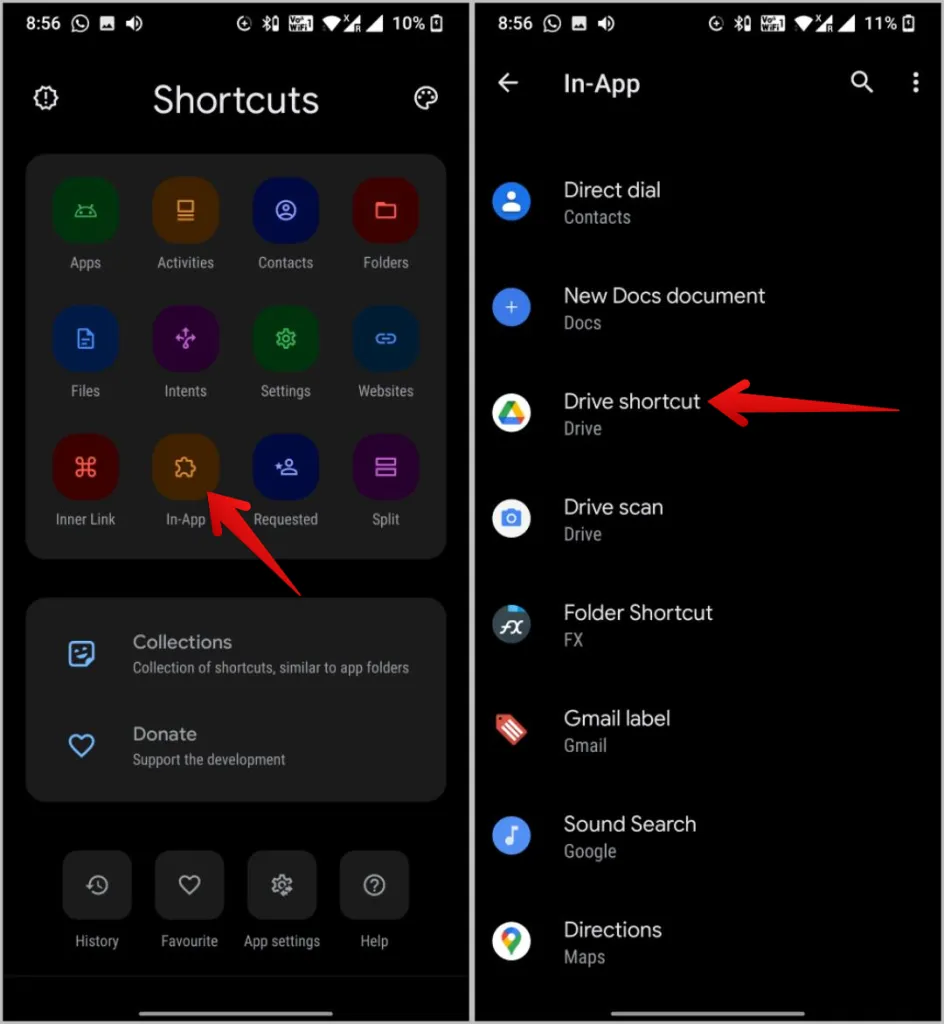
3. Ardından ana ekrana kısayolunu yerleştirmek istediğiniz klasörü veya dosyayı seçmek için Google Drive’a gidin. Tamamlandığında, aşağıdaki Seç seçeneğine dokunun. Adı ve simgeyi düzenleyebileceğiniz ve isterseniz bir kilit ekleyebileceğiniz kısayol özelleştirme sayfasına yönlendirileceksiniz.
5. İşiniz bittiğinde, Kısayol oluştur’a dokunun ve ardından Google Drive dosyasını ana ekrana eklemek için açılan pencerede Otomatik olarak ekle seçeneğini belirleyin.
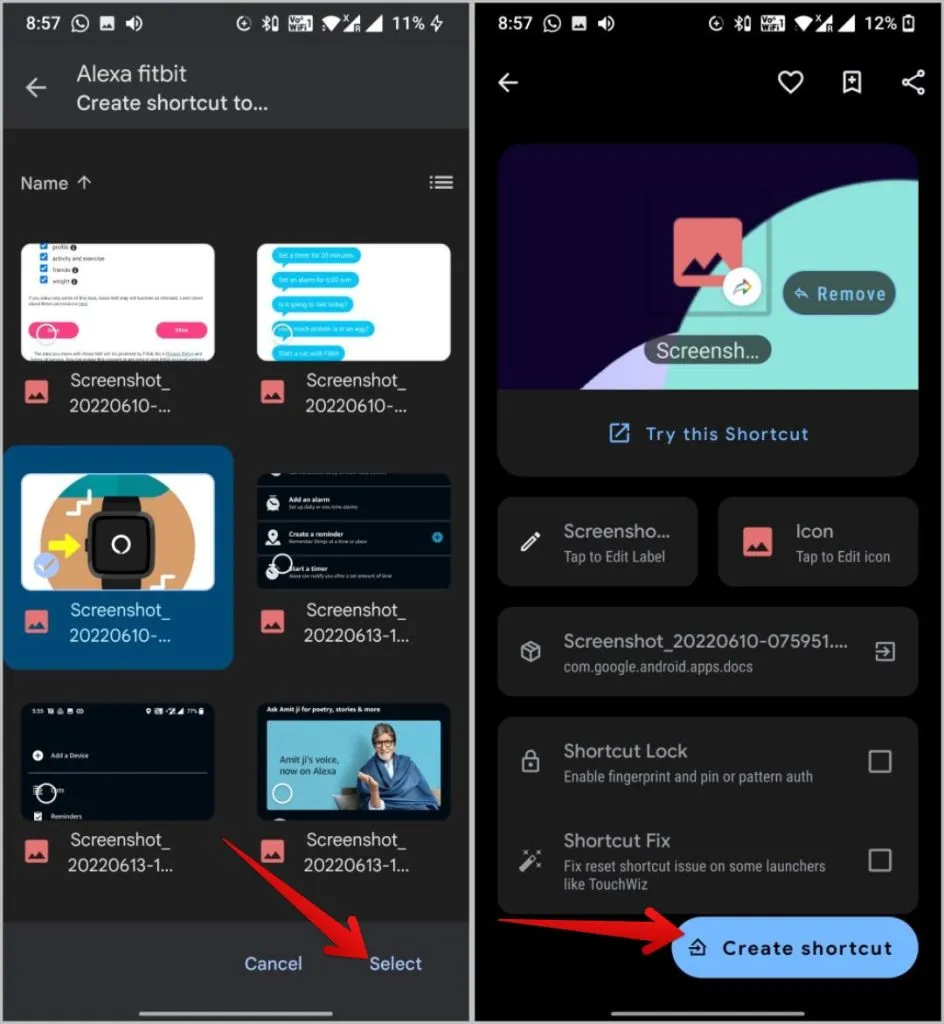
Android Ana Ekranındaki Dosyalar ve Klasörler
Android cihazınızda bu özelliği elde etmek için ihtiyacınız olan tek şey Shortcut Maker uygulamasıdır. Uygulama kendi dosya yöneticisi ile birlikte gelir, bu nedenle varsayılan dosya yöneticinize bakılmaksızın tüm Android telefonlarla çalışır. Dosya ve klasörlerin yanı sıra, uygulamayı etkinlikler, kişiler, web siteleri ve çok daha fazlası için kısayollar oluşturmak için kullanabilirsiniz. Harika bir özellik, bölünmüş kısayollar oluşturma yeteneğidir, böylece iki uygulamayı tek dokunuşla kolayca başlatabilirsiniz.
Bölünmüş kısayollara örnek olarak notlar ve hatırlatıcılar uygulaması ya da yapılacaklar ve proje yönetimi uygulaması verilebilir.
